在处理电脑表格数据时,图标样式的设置无疑可以增强数据的可读性和美观性。无论是使用MicrosoftExcel还是其他电子表格软件,更改图表样式的步骤都...
2025-04-05 1 电脑
在电脑上使用耳机时,突然发现一侧无声,这种问题会立即影响您的听感体验。电脑插耳机一侧无声的原因究竟是什么?本文深入分析了该问题的多个原因,并提供了相应的解决方法,帮助您快速恢复耳机的立体声音效。
硬件故障
耳机损坏是最常见的原因,尤其是耳机线材内部断裂或者插头触点接触不良。电脑的音频插孔损坏也会导致单侧无声的问题。
驱动问题
电脑的声卡驱动程序出现故障或过期,可能会导致音频输出出现问题,包括耳机一侧无声。
系统设置问题
音频设备的系统设置不正确,比如立体声混音、平衡设置不当,亦或是电脑默认为单声道输出。
软件冲突
一些音频增强软件或者防病毒程序可能会干扰正常的音频输出,导致耳机一侧无声。
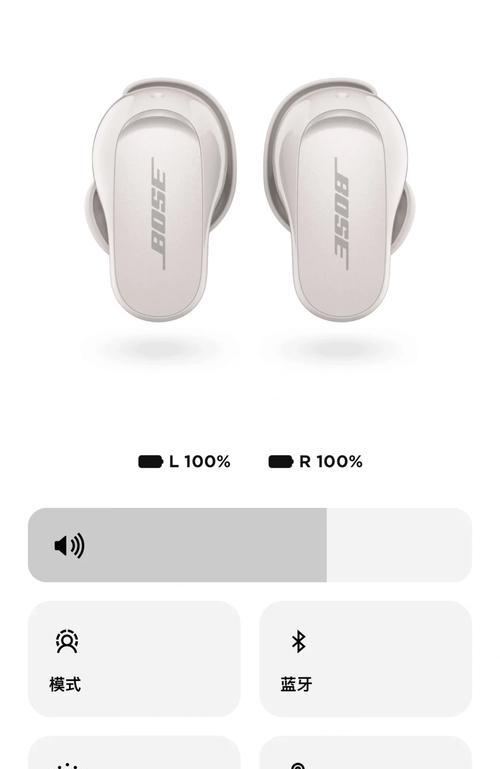
检查耳机和插孔
更换另一副耳机测试,如果问题依旧,尝试更换音频输出设备,比如使用电脑的内置音箱或者另一台设备的耳机插孔,以排除耳机损坏的可能。接着检查耳机插头是否有污物或损坏,清洁或修复之后再尝试重新插入。
驱动程序更新与回滚
1.右键点击电脑桌面右下角的扬声器图标,选择“播放设备”。
2.在弹出的窗口中,在“扬声器”项上右键,选择“属性”。
3.在“驱动程序”标签页中,可以尝试更新驱动程序或者回滚到旧版本。
系统音频设置调整
1.在“控制面板”中打开“硬件和声音”下的“声音”设置。
2.选择“播放”标签页,点击“扬声器”,然后点击“属性”。
3.在“级别”选项卡里调整平衡按钮,确保它没有偏移到一侧。
4.在“增强”选项卡中,确保未开启任何可能干扰音频输出的设置,如“立体声混音”等。
检查软件冲突
1.关闭不必要的音频处理软件和服务,检查问题是否得到解决。
2.尝试在“安全模式”下启动电脑,这样可以排除第三方软件干扰的情况。
3.如果怀疑是防病毒软件导致的问题,暂时禁用其相关音频保护功能,看是否能解决问题。
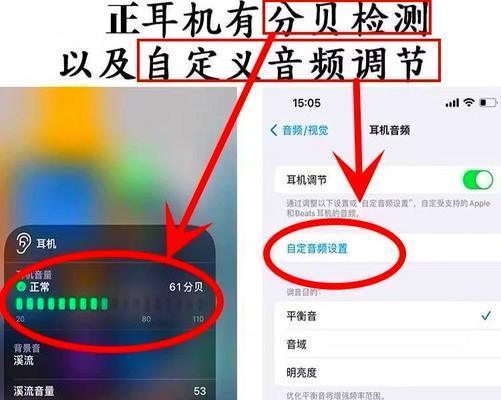
如果以上步骤均未能解决问题,可能需要考虑进一步的诊断和解决措施:
使用音频诊断工具
可以使用一些专业的音频检测工具,如RealtekHDAudioManager中的音频测试功能,来检查是哪一侧无声,并对输出设备进行诊断。
考虑外部声卡
如果内置声卡存在硬件问题,可以尝试使用外部USB声卡,查看问题是否由声卡硬件故障引起。
咨询专业人员
在所有自行检测和操作都未能解决问题的情况下,建议联系专业技术人员或电脑品牌客服进行硬件检测。

电脑插耳机一侧无声的问题可能由简单硬件故障到复杂驱动问题,甚至系统设置问题导致。通过上述的逐步诊断和解决步骤,大多数用户应该能够找到问题所在并予以解决。不过,如果遇到更为复杂的硬件问题,可能需要专业的技术支持。希望本文提供的解决方案能够帮助您恢复耳机的完美音效体验。
标签: 电脑
版权声明:本文内容由互联网用户自发贡献,该文观点仅代表作者本人。本站仅提供信息存储空间服务,不拥有所有权,不承担相关法律责任。如发现本站有涉嫌抄袭侵权/违法违规的内容, 请发送邮件至 3561739510@qq.com 举报,一经查实,本站将立刻删除。
相关文章

在处理电脑表格数据时,图标样式的设置无疑可以增强数据的可读性和美观性。无论是使用MicrosoftExcel还是其他电子表格软件,更改图表样式的步骤都...
2025-04-05 1 电脑

在电脑直播中,背景噪音常常会影响听众的观看体验,让内容难以被清晰接收。无论是键盘敲击声,还是周围环境的杂音,都可能影响到直播的专业度和观赏性。本文将深...
2025-04-05 1 电脑

在当今数字时代,电脑游戏已成为许多人的主要娱乐方式。为确保游戏体验顺畅,了解并满足游戏的最低系统要求至关重要。本文将详细指导您如何根据游戏最低要求配置...
2025-04-05 1 电脑

在众多游戏中,特别是射击游戏中,准星可以帮助玩家更加准确地瞄准目标。在电脑上添加准星推荐图标,不仅可以提升游戏体验,还能增强游戏的精准度。下面将详细指...
2025-04-05 2 电脑

在日常使用电脑的过程中,我们常常会遇到电脑开机后显示屏一片漆黑的状况。这突如其来的黑屏问题,对于不少用户来说,是一个令人困惑且着急的问题。究竟是什么原...
2025-04-05 1 电脑

当您在选购一台新电脑时,了解电脑配置的各个方面至关重要,尤其是在决定电脑性能的一个重要指标——内存大小。本文将详细指导您如何查看和判断电脑的内存大小,...
2025-04-05 1 电脑